Abaqus cae 使用日记
ABAQUS有限元分析软件中CAE常见技巧汇总
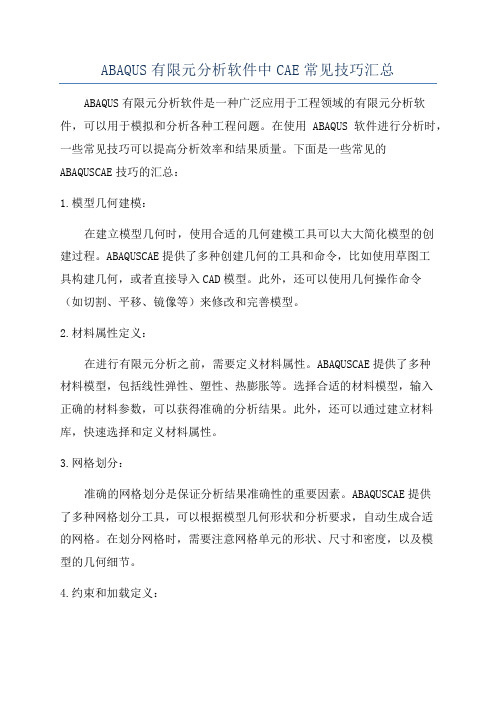
ABAQUS有限元分析软件中CAE常见技巧汇总ABAQUS有限元分析软件是一种广泛应用于工程领域的有限元分析软件,可以用于模拟和分析各种工程问题。
在使用ABAQUS软件进行分析时,一些常见技巧可以提高分析效率和结果质量。
下面是一些常见的ABAQUSCAE技巧的汇总:1.模型几何建模:在建立模型几何时,使用合适的几何建模工具可以大大简化模型的创建过程。
ABAQUSCAE提供了多种创建几何的工具和命令,比如使用草图工具构建几何,或者直接导入CAD模型。
此外,还可以使用几何操作命令(如切割、平移、镜像等)来修改和完善模型。
2.材料属性定义:在进行有限元分析之前,需要定义材料属性。
ABAQUSCAE提供了多种材料模型,包括线性弹性、塑性、热膨胀等。
选择合适的材料模型,输入正确的材料参数,可以获得准确的分析结果。
此外,还可以通过建立材料库,快速选择和定义材料属性。
3.网格划分:准确的网格划分是保证分析结果准确性的重要因素。
ABAQUSCAE提供了多种网格划分工具,可以根据模型几何形状和分析要求,自动生成合适的网格。
在划分网格时,需要注意网格单元的形状、尺寸和密度,以及模型的几何细节。
4.约束和加载定义:在定义约束和加载时,需要考虑系统边界条件、实际工况和分析目的。
ABAQUSCAE提供了多种约束和加载定义工具,可以快速、准确地描述系统边界条件和应力工况。
可以使用约束和加载约束对象、表达式、施加方向等来定义约束和加载。
5.条件设置和后处理:在进行分析之前,需要设置分析类型、时间步长、收敛准则等分析条件。
ABAQUSCAE提供了丰富的分析选项和设置,以满足不同的分析需求。
在分析完成后,还可以使用后处理功能对分析结果进行可视化、查询和导出。
6.参数化建模和模型优化:在建立模型和进行分析时,可以使用参数化建模和模型优化技术来快速调整模型几何、材料和加载条件,以获得最佳的设计结果。
ABAQUSCAE提供了参数化建模和优化工具,可以自动化地进行参数化建模和模型优化。
总结Abaqus操作技巧总结(个人)
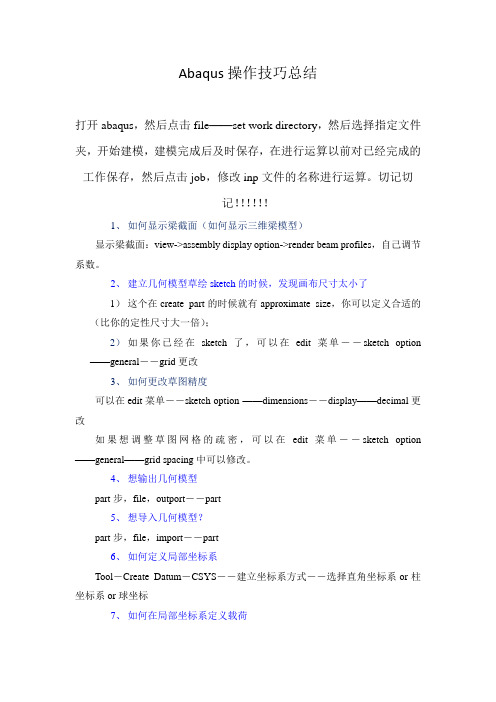
Abaqus操作技巧总结打开abaqus,然后点击file——set work directory,然后选择指定文件夹,开始建模,建模完成后及时保存,在进行运算以前对已经完成的工作保存,然后点击job,修改inp文件的名称进行运算。
切记切记!!!!!!1、如何显示梁截面(如何显示三维梁模型)显示梁截面:view->assembly display option->render beam profiles,自己调节系数。
2、建立几何模型草绘sketch的时候,发现画布尺寸太小了1)这个在create part的时候就有approximate size,你可以定义合适的(比你的定性尺寸大一倍);2)如果你已经在sketch了,可以在edit菜单--sketch option ——general--grid更改3、如何更改草图精度可以在edit菜单--sketch option ——dimensions--display——decimal更改如果想调整草图网格的疏密,可以在edit菜单--sketch option ——general——grid spacing中可以修改。
4、想输出几何模型part步,file,outport--part5、想导入几何模型?part步,file,import--part6、如何定义局部坐标系Tool-Create Datum-CSYS--建立坐标系方式--选择直角坐标系or柱坐标系or球坐标7、如何在局部坐标系定义载荷laod--Edit load--CSYS-Edit(在BC中同理)选用你定义的局部坐标系8、怎么知道模型单元数目(一共有多少个单元)在mesh步,mesh verify可以查到单元类型,数目以及单元质量一目了然,可以在下面的命令行中查看单元数。
Query---element 也可以查询的。
9、想隐藏一些part以便更清楚的看见其他part,edge等view-Assembly Display Options——instance,打勾10、想打印或者保存图片File——print——file——TIFF——OK11、如何更改CAE界面默认颜色view->Grahphic options->viewport Background->Solid->choose the wite colour!然后在file->save options.12、如何施加静水压力hydrostaticload --> Pressure, 把默认的uniform 改为hydrostatic。
(完整word版)ABAQUS实例讲解心得

ABAQUS 简介[1] (pp7)在[开始] →[程序] →[ABAQUS 6.5-1]→[ABAQUS COMMAND],DOS 提示符下输入命令Abaqus fetch job = <file name>可以提取想要的算例input 文件。
ABAQUS 基本使用方法[2](pp15)快捷键:Ctrl+Alt+左键来缩放模型;Ctrl+Alt+中键来平移模型;Ctrl+Alt+右键来旋转模型。
②(pp16)ABAQUS/CAE 不会自动保存模型数据,用户应当每隔一段时间自己保存模型以避免意外丢失。
[3](pp17)平面应力问题的截面属性类型是Solid(实心体)而不是Shell(壳)。
ABAQUS/CAE 推荐的建模方法是把整个数值模型(如材料、边界条件、载荷等)都直接定义在几何模型上。
载荷类型Pressure 的含义是单位面积上的力,正值表示压力,负值表示拉力。
[4](pp22)对于应力集中问题,使用二次单元可以提高应力结果的精度。
[5](pp23)Dismiss 和Cancel 按钮的作用都是关闭当前对话框,其区别在于:前者出现在包含只读数据的对话框中;后者出现在允许作出修改的对话框中,点击Cancel 按钮可关闭对话框,而不保存所修改的内容。
[6](pp26)每个模型中只能有一个装配件,它是由一个或多个实体组成的,所谓的“实体”(instance)是部件(part)在装配件中的一种映射,一个部件可以对应多个实体。
材料和截面属性定义在部件上,相互作用(interaction)、边界条件、载荷等定义在实体上,网格可以定义在部件上或实体上,对求解过程和输出结果的控制参数定义在整个模型上。
[7](pp26) ABAQUS/CAE 中的部件有两种:几何部件(native part)和网格部件(orphan mesh part)。
创建几何部件有两种方法:(1)使用Part 功能模块中的拉伸、旋转、扫掠、倒角和放样等特征来直接创建几何部件。
工作总结abaqus操作方法
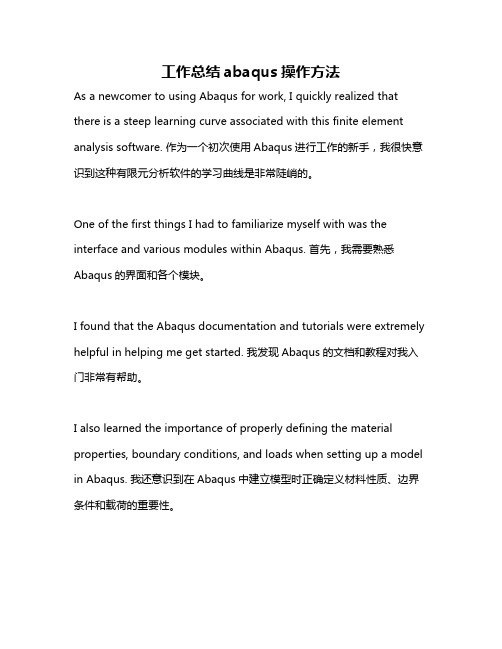
工作总结abaqus操作方法As a newcomer to using Abaqus for work, I quickly realized that there is a steep learning curve associated with this finite element analysis software. 作为一个初次使用Abaqus进行工作的新手,我很快意识到这种有限元分析软件的学习曲线是非常陡峭的。
One of the first things I had to familiarize myself with was the interface and various modules within Abaqus. 首先,我需要熟悉Abaqus的界面和各个模块。
I found that the Abaqus documentation and tutorials were extremely helpful in helping me get started. 我发现Abaqus的文档和教程对我入门非常有帮助。
I also learned the importance of properly defining the material properties, boundary conditions, and loads when setting up a model in Abaqus. 我还意识到在Abaqus中建立模型时正确定义材料性质、边界条件和载荷的重要性。
Another challenge I faced was understanding the different analysis types available in Abaqus, such as static, dynamic, and heat transfer analysis. 我面临的另一个挑战是理解Abaqus中不同的分析类型,比如静力学、动力学和热传递分析。
abaqus个人学习笔记小结1【范本模板】

1、abaqus中的力载荷集中力concentrated force、压强pressure(垂直于表面)、表面分布力surface traction (设定沿着某方向)pressure只能施加在面上(几何的面,单元的面),为垂直于表面的分布力;surface traction只能施加在面上(几何的面,单元的面),为沿着某一方向的分布力;concentrated force只能施加在点上(几何的点,节点),要使得集中力产生的效果等同于分布力,则需要将集中力施加在参考点上,然后将参考点与作用面上的节点进行耦合约束coupling(distributed coupling),而不要直接施加在节点上.一般,如果不要求等效均布力,则集中力最好施加在几何的点上。
确实需要施加节点力,则施加在节点上.对于有限元软件,所有的力载荷本质上都由程序处理成节点力。
2、abaqus计算热电耦合出现Too many attempts made for this increment(1)调整一下计算载荷施加的速度或者调整载荷大小,要么把计算步长设置的小一点,尝试次数设的多一点.这个提示是说计算的过程中直到设定的尝试次数极限仍然求解失败。
(2) 分析步主要有初始分析步和后续分析步,每个分析步可以用来描述一个分析过程,例如在后续分析步中施加不同荷载,在初始分析步中施加边界条件等。
增量步是在分析步里面根据模型计算收敛情况设置的,简单模型可以设置较少的增量步,并可使初始增量为1;复杂模型设置多一点增量步,并减少初始增量值。
超过设置的允许增量步数,则计算停止。
(3)检查模型,是否存在刚体位移,过约束,接触定义不当等问题(4)分别建立四个边界条件,BC—1,BC—2,BC-3,BC-4,每一个边界条件定义板的一边固结的支承条件就行了。
之前是建立了一个BC—1,四边的约束都定义在BC-1里面,就算不下去了,不清楚原因。
仅供参考学习。
(5)1。
本人学习abaqus五年的经验总结,让你比做例子快十倍
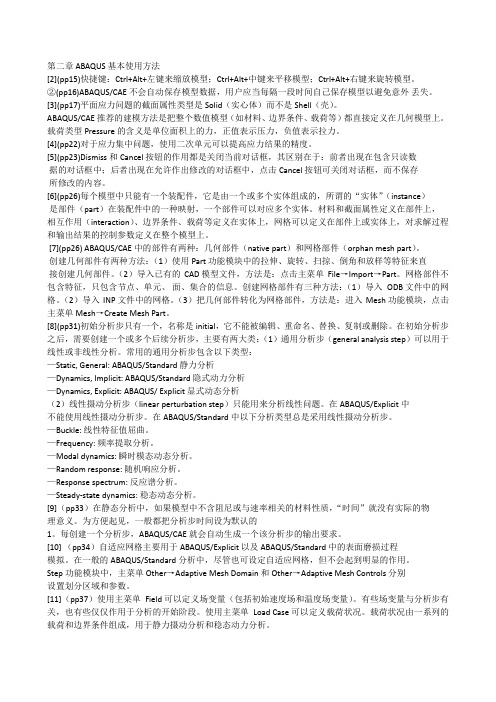
第二章 ABAQUS 基本使用方法[2](pp15)快捷键:Ctrl+Alt+左键来缩放模型;Ctrl+Alt+中键来平移模型;Ctrl+Alt+右键来旋转模型。
②(pp16)ABAQUS/CAE 不会自动保存模型数据,用户应当每隔一段时间自己保存模型以避免意外丢失。
[3](pp17)平面应力问题的截面属性类型是Solid(实心体)而不是Shell(壳)。
ABAQUS/CAE 推荐的建模方法是把整个数值模型(如材料、边界条件、载荷等)都直接定义在几何模型上。
载荷类型Pressure 的含义是单位面积上的力,正值表示压力,负值表示拉力。
[4](pp22)对于应力集中问题,使用二次单元可以提高应力结果的精度。
[5](pp23)Dismiss 和Cancel 按钮的作用都是关闭当前对话框,其区别在于:前者出现在包含只读数据的对话框中;后者出现在允许作出修改的对话框中,点击Cancel 按钮可关闭对话框,而不保存所修改的内容。
[6](pp26)每个模型中只能有一个装配件,它是由一个或多个实体组成的,所谓的“实体”(instance)是部件(part)在装配件中的一种映射,一个部件可以对应多个实体。
材料和截面属性定义在部件上,相互作用(interaction)、边界条件、载荷等定义在实体上,网格可以定义在部件上或实体上,对求解过程和输出结果的控制参数定义在整个模型上。
[7](pp26) ABAQUS/CAE 中的部件有两种:几何部件(native part)和网格部件(orphan mesh part)。
创建几何部件有两种方法:(1)使用Part 功能模块中的拉伸、旋转、扫掠、倒角和放样等特征来直接创建几何部件。
(2)导入已有的CAD 模型文件,方法是:点击主菜单File→Import→Part。
网格部件不包含特征,只包含节点、单元、面、集合的信息。
创建网格部件有三种方法:(1)导入ODB 文件中的网格。
abaqus自己总结
abaqus自己总结Abaqus在工程分析中的应用随着科学技术的不断发展,越来越多的工程领域开始使用计算机模拟技术来分析和解决问题。
Abaqus作为一种先进的有限元分析软件,已经被广泛应用于机械、航空航天、汽车等领域的工程分析中。
Abaqus可以帮助工程师和设计师进行结构分析。
这意味着可以使用Abaqus来预测结构的响应和行为,从而优化结构设计和材料选择。
通过使用Abaqus,可以确定结构在载荷下的应力和变形,以及结构的稳定性和疲劳寿命等重要参数。
这些参数可以帮助工程师评估结构的安全性和可靠性,并为结构的优化提供指导。
Abaqus可以用于热力学分析。
这意味着可以使用Abaqus来模拟材料和结构在高温、低温、变形等条件下的行为。
热力学分析可以帮助工程师和设计师评估材料的性能,例如热膨胀系数、热导率等。
同时,它还可以用于预测材料在高温环境下的变形和破坏行为,这对于航空航天和火箭发动机等高温环境下的应用非常重要。
第三,Abaqus可以用于流体力学分析。
这意味着可以使用Abaqus来模拟流体在管道、泵、阀门等设备中的流动。
通过流体力学分析,可以预测流体的速度、压力、温度和浓度等参数,从而优化设备设计和流体控制系统。
例如,可以使用Abaqus来模拟飞机的空气动力学性能,从而优化飞机的燃油效率和稳定性。
Abaqus还可以用于多物理场耦合分析。
这意味着可以使用Abaqus来模拟不同物理场之间的相互作用,例如机械-热力学耦合、流体-结构耦合等。
通过多物理场耦合分析,可以更准确地预测结构和材料的行为,从而提高模拟的精度和可靠性。
总的来说,Abaqus在工程分析中的应用非常广泛,它可以帮助工程师和设计师优化结构设计、预测材料性能、优化流体控制系统等等。
因此,掌握Abaqus的使用方法和技巧可以帮助工程师和设计师更好地解决实际问题,提高工作效率和工作质量。
AbaqusCAE高级实用技巧(续完)
Abaqus/CAE高级实用技巧(续完)作者:来源:《计算机辅助工程》2011年第01期1 在Abaqus/CAE中如何定义欧拉区域进行CEL(Coupled Euler-Lagrange,耦合的欧拉-拉格朗日)分析?CEL方法是Abaqus中计算流固耦合的关键技术.CEL技术吸取欧拉网格和拉格朗日网格的优点,采用网格固定而材料可在网格中自由流动的方式,解决大位移问题中单元变形奇异的弊端.利用CEL可模拟流体的流动、液体晃动、气体流动、穿透问题以及冲压成型等大变形问题.用户可方便地在Abaqus/CAE中定义CEL分析.(1)在Part模块中创建类型为Eulerian的几何体,并在Mesh模块中将该几何体划分成单元类型为EC3D8R的欧拉网格.(2)切换到Property模块,定义材料模型为EOS方程US-UP类型的流体材料属性,创建并编辑Eulerian Section,Create Section和EditSection对话框见图1.将Section赋给所建的欧拉几何体,Section中可包含多种欧拉材料.图 1 Create Section和Edit Section对话框Fig.1 Create Section and Edit Section dialog box(3)切换到Assembly模块,将欧拉几何体在整体模型中进行装配.如果有参考几何体,同样进行装配.参考几何体主要用于定义欧拉单元中材料所占的欧拉体积分数.(4)切换到Load模块,定义欧拉材料的初始形状,确定欧拉体积分数.具体方法为:单击主菜单栏Predefined Field→Create,弹出Create Predefined Field对话框(见图2),选择Initial Step和Other Category中的Material Assignment项,然后单击Continue按钮,出现Edit Predefined Field对话框(见图3),选择体积分数的定义方法Uniform或在Discrete Fields中定义流体材料在欧拉网格中所占的体积比例(1为全部充满,0为空).Uniform方法见图3.Discrete Fields方法为:单击主菜单栏 e Fraction Tool,出现如图4(a)所示对话框,用参考几何体确定欧拉体的体积分数;然后在图4(b)所示对话框中选择欧拉区域和刚定义的离散场即可.(5)在Step模块中定义动力学分析步及场输出变量;在load模块中定义部件的相关载荷和边界条件.至此,模型中与欧拉部件相关的定义全部完成,用户将拉格朗日部件定义完成后即可进行计算.2 Abaqus如何实现多体运动模拟,Abaqus/CAE中有哪些相关操作?多体分析即对由多个刚体或柔体构成的多体系统进行分析,模拟该系统的运动状况和各实体之间的相互作用,得到关注部位的位移、速度、力和力矩等变量,如果模型中包含柔体,还可得到柔体上的应力和应变等.Abaqus对于多体系统的模拟主要通过连接单元(Connector)实现.使用2个节点的连接单元在模型各个体之间建立连接关系,并通过定义连接属性(Connector Property)描述各个体之间的相对运动约束关系.Abaqus/CAE中连接单元及其连接属性的定义步骤如下:定义连接单元的线特征.切换到Interaction模块中,单击菜单Connector→Geometry→Create Wire Feature,出现Create Wire Feature对话框(见图5),在该对话框中定义连接单元的2个连接点.定义连接单元方向.单击主菜单Tools→Datum,建立局部坐标系以便定义连接单元的局部方向.定义连接单元属性.单击菜单Connector→Section→Create,出现Create Connector Section对话框,选择连接类型,单击Continue按钮,出现Edit Connector Section对话框,见定义连接单元.先单击菜单,选择连接单元的线特征并单击Done按钮,出现Edit Connector Section Assignment对话框(见图7),再在其中定义连接单元截面属性和方向.定义连接单元载荷和边界条件.用户可在Load模块中定义连接单元载荷(如连接单元位移、速度和加速度等);也可定义连接单元边界条件(如连接单元力和力矩等).(6)定义连接单元输出变量.用户可在Step模块中定义连接单元相关的输出场变量和历程变量,以便模型完成后在后处理中查看机构运动情况和其他的结果情况.3 如何在Abaqus/CAE中处理焊点的定义问题?在Abaqus中,有专门的Verity模块对焊接问题进行模拟,但有时用户不需要模拟整个焊接过程,只需定义模型中的焊接关系即可.用户可在Abaqus/CAE交互窗口中很方便地为结构的焊接区域进行焊点建模,可先做焊点,然后将具体的焊接属性赋给这些焊点.具体步骤为:切换到Interaction模块,在主菜单栏选择Special→Fastener→Attachment,建立菜单Attachment,见图用户可根据模型的几何特点选择不同的方法建立Attachment.在模块中,通过主菜单栏选择Special→Fastener→Create,进入Create Fasteners对话框,选择焊点建立类型Point-based或者Discrete,单击Continue按钮,进入刚建的Attachment point,点击Done进入Edit Fasteners对话框(见图9),用户可在该对话框内设置焊点的区域、准则、半径、质量和公式等相关属性.(续完)。
ABAQUS实例讲解心得
ABAQUS实例讲解心得首先,在进行建模之前,要充分了解问题的背景和目标。
明确问题的边界条件,如加载情况、材料性质等,对于模拟的精确性至关重要。
此外,合理选择适当单位和初始条件也是建模前的必备操作。
只有确保这些基本条件正确,后续的分析才能得到准确的结果。
其次,在进行网格划分时,要仔细选择单元类型和网格密度。
单元类型的选择取决于实际情况,一些典型的单元类型如线性三角形单元、四边形单元和六面体单元等。
正确选择单元类型和网格密度可以提高模型的准确性和计算效率。
此外,要注意确保模型的几何形状与实际情况符合,以避免不必要的误差。
接着,进行边界条件的设定。
边界条件是指在特定区域和位置施加的约束或加载条件。
合理设定边界条件可以模拟真实情况下的结构行为。
典型的边界条件有固定边界条件、力加载边界条件和位移加载边界条件等。
在设定边界条件时,要结合实际情况进行选择,并保证各个边界条件之间的一致性。
然后,进行材料参数的设定。
模拟中使用的材料参数对于结果的准确性起着至关重要的作用。
不同材料具有不同的力学行为和本构模型,对于常见的材料如金属、塑料和复合材料等,需要选择相应的本构模型和材料参数。
合理选择材料参数可以更好地模拟材料的实际行为。
最后,进行结果的后处理。
ABAQUS可以输出多种类型的结果,如应力、应变、位移等。
理解和解释这些结果可以帮助我们了解结构的行为和受力情况。
通过查看和分析结果,可以对模拟的准确性进行评估,并对设计和优化提供指导。
在使用ABAQUS的过程中,我还学到了一些技巧和注意事项。
首先,要养成良好的建模习惯,如按照一定的命名规则为模型的各个组件和单元进行命名,以及注释和记录关键操作和参数。
这样可以提高模型的可读性和可维护性。
其次,要注意模型的尺寸和比例,保证模型的几何形状与实际情况相符。
此外,对于复杂和大型模型,可以使用子模型和连接技术等简化建模和提高计算效率。
总而言之,通过使用ABAQUS进行建模和分析,我不仅加深了对有限元分析理论的理解,还提高了结构和材料行为的模拟能力。
ABAQUS有限元分析软件中CAE常见技巧
ABAQUS有限元分析软件中CAE常见技巧ABAQUS有限元分析软件是一种常用的工程仿真软件,可以用于各种工程问题的数值模拟和分析。
在使用ABAQUS进行CAE分析时,有一些常见的技巧可以帮助提高工作效率和分析准确性。
以下是一些常见的ABAQUSCAE技巧:1.网格划分:网格质量对分析结果有重要影响。
在进行网格划分时,应尽量保持网格单元的形状正交、尺寸均匀、网格大小合适。
可以使用ABAQUSCAE的网格划分工具进行分割和划分。
2.模型建模:在建模过程中,应尽量使用简化的模型进行分析,以降低计算复杂度。
在模型建模过程中,应合理选择单元类型、约束和加载条件。
3.边界条件:边界条件的设定是有限元分析的关键。
ABAQUSCAE提供了多种约束和加载条件的设定功能,如约束、载荷、变形和绘制。
在设定约束和边界条件时,应仔细考虑工程实际情况,并确保其与实际情况一致。
4.材料属性:材料属性的设定对分析结果影响很大。
ABAQUSCAE提供了多种材料模型,可以满足不同材料的性能分析需求。
在设定材料属性时,应准确输入材料的各项性能参数,并合理选择适当的材料模型。
5.结果分析:分析完成后,可以使用ABAQUSCAE提供的结果分析工具对结果进行后处理和可视化分析。
ABAQUSCAE提供了多种结果显示和分析功能,如变形图、位移图、应力应变云图等。
6.参数化建模:ABAQUSCAE提供了参数化建模和参数化分析的功能,可以通过定义参数和参数之间的关系,快速进行批量分析和参数优化。
参数化建模可以大大提高工作效率,并便于进行设计优化。
8. 脚本编程:ABAQUS CAE支持Python脚本编程,可以使用脚本实现一键式批处理和自动化分析。
脚本编程可以大大提高工作效率,并方便记录和复现分析过程。
9.多物理场耦合分析:如果需要进行多物理场耦合分析,如热力耦合、流固耦合、磁固耦合等,可以使用ABAQUSCAE提供的多物理场耦合功能。
多物理场耦合分析可以更准确地模拟工程实际情况。
- 1、下载文档前请自行甄别文档内容的完整性,平台不提供额外的编辑、内容补充、找答案等附加服务。
- 2、"仅部分预览"的文档,不可在线预览部分如存在完整性等问题,可反馈申请退款(可完整预览的文档不适用该条件!)。
- 3、如文档侵犯您的权益,请联系客服反馈,我们会尽快为您处理(人工客服工作时间:9:00-18:30)。
Abaqus/cae 使用日记Abaqus标准版共有“部件(part)”、“材料特性(propoterty)”、“装配(assemble)”、“计算步骤(step)”、“交互(interaction)”、“加载(load)”、“单元划分(mesh)”、“计算(job)”、“后处理(visualization)”、“草图(sketch)”十大模块组成。
建模方法:一个模型(model)通常由一个或几个部件(part)组成,“部件”又由一个或几个特征体(feature)组成,每一个部分至少有一个基本特征体(base feature),特征体可以是所创建的实体,如挤压体、切割挤压体、数据点、参考点、数据轴,数据平面,装配体的装配约束、装配体的实例等等。
1.首先建立“部件”(1)根据实际模型的尺寸决定部件的近似尺寸,进入绘图区。
绘图区根据所输入的近似尺寸决定网格的间距,间距大小可以在edit菜单sketcher options选项里调整。
(2)在绘图区分别建立部件中的各个特征体,建立特征体的方法主要有挤压、旋转、平扫三种。
同一个模型中两个不同的部件可以有同名的特征体组成,也就是说不同部件中可以有同名的特征体,同名特征体可以相同也可以不同。
部件的特征体包括用各种方法建立的基本特征体、数据点(datum point)、数据轴(datum axis)、数据平面(datum plane)等等。
(3)编辑部件可以用部件管理器进行部件复制,重命名,删除等,部件中的特征体可以是直接建立的特征体,还可以间接手段建立,如首先建立一个数据点特征体,通过数据点建立数据轴特征体,然后建立数据平面特征体,再由此基础上建立某一特征体,最先建立的数据点特征体就是父特征体,依次往下分别为子特征体,删除或隐藏父特征体其下级所有子特征体都将被删除或隐藏。
××××特征体被删除后将不能够恢复,一个部件如果只包含一个特征体,删除特征体时部件也同时被删除×××××2.建立材料特性(1)输入材料特性参数弹性模量、泊松比等(2)建立截面(section)特性,如均质的、各项同性、平面应力平面应变等等,截面特性管理器依赖于材料参数管理器(3)分配截面特性给各特征体,把截面特性分配给部件的某一区域就表示该区域已经和该截面特性相关联3.建立刚体(1)部件包括可变形体、不连续介质刚体和分析刚体三种类型,在创建部件时需要指定部件的类型,一旦建立后就不能更改其类型。
采用旋转方式建立部件,在绘制轴对称部件的外形轮廓时不能超过其对称轴。
(2)刚体是不能够施加质量、惯性轴等特性的,建立刚体后必须给刚体指定一个参考点(reference point)。
在加载模块里对参考点施加约束和定义其运动,对参考点施加的荷载或运动就相当于施加给了整个刚体。
4.模型装配(1)在装配(assemble)模块里首先建立部件实例(part instance),一个部件实例可以看作部件的代表,但并不是原部件的拷贝。
实例一直和原部件保持关联,当原部件几何形状发生变化时,实例也发生相应变化。
不能对部件实例直接编辑,一个装配模型可以包含一个部件的多个实例。
所有装配模型中的实例都是该装配模型的特征体,在创建第一个实例时所生成的装配模型总体坐标系也是该装配模型的一个实例。
同一个部件中所有特征体在装配模块中对该部件建立实例时会形成一个整体,也即形成了装配模型中一个特征体。
选择该实例时,该实例在装配之前原部件中所有特征体都被选择了,原部件中所有特征体在装配后形成了一个整体。
对于各部件的实例,可以在view菜单assembly display options选项里选择instance标签对现有的各实例决定其是否显示在当前视窗中,这一功能对选择视窗中的对象很有帮助。
所有建立的部件实例组成了装配模型新的特征体,在特征体管理器中查看。
后续所有模块的操作对象就是所生成的部件实例,也即装配模型中的特征体,而不是原来的部件。
『65』:部件实例有独立的和非独立的两种,缺省状态是非独立实例。
独立的实例划分网格时独立划分,与源部件不相关,非独立实例划分网格时和源部件相关联。
(2)在部件模块里定义部件,在材料特性模块来赋予部件材料参数,然而,在使用装配模块将各个部件装配成一个模型时,所操作的对象仅仅是部件实例,而不是部件本身。
在交互模块、加载模块和单元划分模块里所操作的对象都是装配集合模型中各个部件的实例。
(3)创建了一个部件实例后,ABAQUS需要生成一个装配体的总体坐标系定位该实例,该装配体的总体坐标系与创建部件时的总体坐标系是两个不同的坐标系。
在创建部件基特征体时的绘图(sketch)坐标原点与装配体的总体坐标系原点重合,并且xy坐标平面和装配体总体坐标系xy平面平行。
创建了第一个实例后,装配模块会在当前视图中显示出整体坐标系的原点和方向,ABAQUS定位该实例的方法就是将该实例基特征体的坐标原点(绘制平面草图的坐标原点)与装配体总体坐标系原点重合。
(4)定位各个部件实例除了移动和旋转方法外,装配模块提供了定位各个部件实例的工具集,通过选择实例的面或边来定位。
可以选择部件实例的面或边移动,成为移动部件实例,也可以选择面或边固定,成为固定部件实例。
常见的定位标准包括:平行面、面对面、平行边、边对边、共轴、点重合、坐标系平行、接触。
各定位标准之间互不影响,可以用新的定位标准替换原定位标准使实例重新定位。
平行面:两个选择的面相互平行面对面:选择的两个面相互平行并且有一个给定的间距平行边:所选择的两个边相互平行边对边:所选择的两个边相互平行并且有一个给定的间距或者两个边共线共轴:两个选择的面轴线重合每一个定位标准都作为装配模型的特征体而保存,可以在特征体管理器里进行编辑,也即用来定位的面、边、点、轴、坐标系都成为了装配体的特征体。
5.定义分析步骤:(1)对模型施加荷载和边界条件之前或者定义模型的接触问题之前,必须定义不同的分析步骤。
然后可以指定在哪一步施加荷载,在哪一步施加边界条件,哪一步去定相互关联。
创建了分析步骤后,CAE会选择分析过程相应的输出变量,选择变量写入输出结果文件数据库的频率。
(2)CAE缺省地创建初始步(initial)分析步骤创建完成后自动生成了输出结果管理器(3)输出结果要求ABAQUS求解器通常计算每一个增量步许多变量值,而往往我们只对其中某一小部分计算数据感兴趣,软件提供了指定要输出到计算结果数据库中的某些变量结果的功能。
输出要求包括一下一些信息:(a)所需要的变量或者变量分量;(b)模型中某一特定区域和积分点的计算结果;(c)写到计算结果数据库中各变量值的写入频率;建立了第一分析步后,CAE缺省地选择和相应的分析过程中输出变量集。
缺省的情况下,CAE输出模型中每个节点或积分点的计算值。
●场变量输出(field)和历程输出(history)(a)场变量输出:在通常情况下,后处理模块采用变形形状、等直线或矢量图来看实时输出结果,由ABAQUS 生成的实时输出结果数据库文件都很大,因此可以通过输出要求来限制结果数据库的大小。
(b)历程输出:ABAQYUS对模型中指定点产生历程输出数据。
在大多数情况下可以使用后处理模块在XY 坐标系中查看历史输出结果。
结果的输出频率依赖于如何使用计算生成的各种数据,输出频率可以很高。
可以建立历史输出要求,通过该要求限制历史输出频率。
在建立历史输出要求时可以指定某一个独立的变量写入输出结果数据库。
●输出要求的传递(propagate)创建了第一个分析步后,ABAQUS自动创建一个缺省的场变量输出要求和历程输出要求,并将其传递给其后创建的分析步。
●通用分析步(general step)和线性干扰分析步(linear perturbation step)分析步包括通用步和线性干扰步两大类,对第一个建立的通用步和线性干扰步ABAQUS自动建立一个缺省的实时输出结果要求和历史输出结果要求。
这两种要求都可以传递给其后的分析步,当在已有的分析步中插入新的通用分析步或者线性干扰分析步时,其上一个分析步相应的输出结果要求会自动传递给该分析步。
如果在所有已有分析步之前插入一个新的分析步,ABAQUS将不会建立一个缺省的结果输出要求给该新的分析步,这时可以创建一个新的结果输出要求,也可以在结果输出要求管理器中将该分析步的下一分析步输出结果要求移动到该分析步。
如果删除一个分析步,相应的结果输出要求以及其后由该步传递的各分析步的输出结果要求都将被删除。
如果某一个分析步没有相应的结果输出要求,在计算模块(job)里生成输入文件时将会给出警告。
输出文件用于从计算结果中绘制变形形状,等直线。
输出文件管理器是依赖于步骤管理器而存在的,6.选择监视自由度可以定义模型中选定部分的特殊单元和节点集合,对这些集合可以在属性模块中分配断面特性、在交互模块中创建接触节点和表面集合的接触对、在加载模块中加载和施加边界条件、在步骤模块中指定输出文件要求、在显示模块中显示特定区域的计算结果。
7.在交互模块中创建接触表面用于相互作用的接触问题在复杂的接触模型中首先要要用表面工具集创建接触接触表面集合供后面指定主从接触表面是选择方便,但是如果模型简单,接触表面很容易选择就无需创建接触表面,可以直接从模型中选择。
当创建一个曲面接触面,必须指明是内表面还是外表面,可以通过所给出的矢量箭头确定。
一个表面集合中可以有多个表面,从表面集合管理器中可以查看各表面集合。
8.建立交互作用特性交互作用是用来建立模型中接触表面或相距很近的表面之间力学关系的对象。
可以建立一系列交互作用特性,它和交互作用相互独立,每个交互作用都可以被分配到交互作用特性。
交互作用特性共有三种:接触特性(contact)、膜条件特性(file condition)、激励和传导特性(actuator/sensor)接触交互作用特性可以是切向接触和法向接触,接触面间可以是有摩擦、无摩擦和阻尼接触,还可以相互间分离。
接触交互作用特性中通常包含阻尼、热传导、热辐射、摩擦生热等信息。
接触交互作用特性可以被通用接触、面对面接触或自我接触等交互作用引用。
膜条件交互作用特性定义膜层传热系数为温度的函数。
膜条件特性只能被膜条件交互作用引用。
9.建立交互作用交互作用依赖于所建立的分析步。
建立交互作用时必须指定主作用面和从作用面。
对于主、从作用面可以从已经创建的作用面集合中选择,也可以从视窗中直接选择。
10.施加边界条件和荷载在加载模块(load)中施加边界条件和荷载。
施加边界条件也依赖于说建立的分析步。
实体单元(solid element)只有平动自由度,没有转动自由度,所以施加边界条件时只需约束起平动自由度即可。
